Snagit 2018 gjennomgang Hva er nytt siden versjon 13

TechSmith Snagit er vår favorittprogramvare for skjermbilder og bilderedigering. Sjekk ut de nye funksjonene i Snagit 2018!
Du kan lage topp- og bunntekst i Microsoft Word som gjentar den samme teksten øverst eller nederst på hver side. Hvis du for eksempel skriver protokollen fra et klubbmøte, kan det være lurt å sette klubbens navn i overskriften slik at det vises øverst på hver side.
Hvert dokument har et topp- og bunntekstområde, som begge er tomme som standard. Toppteksten og bunnteksten vises i utskriftsoppsettvisning, helsidelesevisning og nettoppsettvisning, og også på den utskrevne siden. (Hvis du er i utkastvisning, kan det være lurt å bytte til utskriftsoppsettvisning for å følge med i denne delen lettere.)
Her er to måter å sette innhold i topp- og bunntekst:
Manuelt: Dobbeltklikk i topp- eller bunnteksten på siden i utskriftsoppsettvisningen. (Velg Vis → Utskriftsoppsett.) Dette setter deg i topptekst- og bunntekstredigeringsmodus, hvor du kan skrive tekst direkte inn i disse områdene.

Du kan ikke redigere hoveddelen av dokumentet mens du er i denne modusen. For å fortsette arbeidet i hoveddelen av dokumentet, dobbeltklikk på hoveddokumentet (hvor som helst under toppteksten eller over bunnteksten).
Få Word-hjelp: Velg Sett inn → Topptekst eller Sett inn → Bunntekst og velg deretter en forhåndsformatert plassholder for topptekst eller bunntekst. Dette plasserer deg også i topptekst- og bunntekstredigeringsmodus automatisk, og du kan redigere teksten i plassholderne som ble satt inn. Avhengig av eksemplet du velger, kan det ikke bare være en tekstplassholder, men også en sidenummereringskode. Dette sparer deg for trinnet med å sette inn sidenummereringskoden separat.
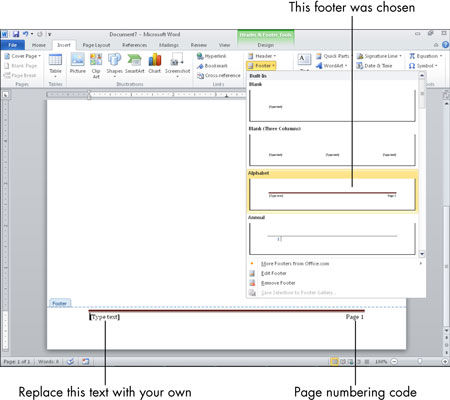
Du kan manuelt sette inn en sidenummereringskode i en topp- eller bunntekst, samt koder for gjeldende dato, klokkeslett og annen informasjon. Når innsettingspunktet er i topp- eller bunntekstområdet, vises kategorien Utforming av topptekst- og bunntekstverktøy på båndet. På den fanen er det knapper for å sette inn forskjellige typer koder som det.
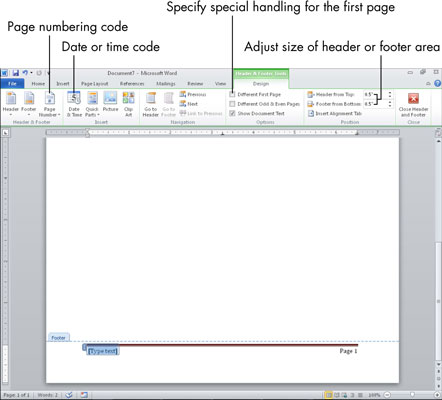
I avmerkingsboksene i Alternativer-gruppen kan du angi at du vil ha en annen topp- og bunntekst for den første siden (for eksempel slik at du kan ha en forside uten topp- og bunntekst), eller at du vil ha separate topp- og bunntekster. for oddetalls- og partallssider (for eksempel for et dobbeltsidig hefte der sidetallene alltid skal stå på ytterkanten).
I Posisjonsgruppen kan du kontrollere hvor mye plass som er tildelt topp- og bunntekst. Som standard er hver 1/2-tommers høy. Du kan endre disse verdiene i listeboksene Topptekst fra toppen og Bunntekst fra bunnen.
Når du er ferdig med å jobbe med topptekst og bunntekst, dobbeltklikker du på hoveddelen av dokumentet, eller klikker på Lukk topptekst og bunntekst-knappen på Design-fanen.
TechSmith Snagit er vår favorittprogramvare for skjermbilder og bilderedigering. Sjekk ut de nye funksjonene i Snagit 2018!
Trenger du å lage diagrammer eller flytskjemaer og ønsker ikke å installere ekstra programvare? Her er en liste over online diagramverktøy.
Å ha et hus fullt av trådløst tilkoblede enheter og strømmetjenester som Spotify er flott inntil ting ikke fungerer og du finner interessante løsninger.
NVMe M.2 SSD er det siste innen datamaskinharddiskteknologi. Hva er det og hvor raskt er det kontra eldre harddisker og Solid State Drives (SSD)?
Sonos er den beste streaming-lydløsningen som starter på $400 for to høyttalere. Men med riktig oppsett kan AirPlay være gratis. La oss se gjennom detaljene.
Google Backup and Sync er en ny app som synkroniserer til Bilder og Disk. Les videre for å se hvordan det står opp mot OneDrive, Dropbox, Backblaze og Crashplan.
MyIPTV er en kabelskjæringstjeneste som bruker SOPlayer-appen for flere plattformer og tilbyr TV, filmer og andre former for media for en betalt
Logitech ga nylig ut sitt Illuminated Living-Room Keyboard K830 som er ment som en hjemmeunderholdningskamerat. Her er vår anmeldelse av enheten.
Her er en titt på oppdateringen nylig utgitt til CloudHQ og hvordan den fungerer. Les videre for å finne mer.
OnePlus 6T er en førsteklasses flaggskipkvalitet Android-telefon som selges med rabatt sammenlignet med Apple iPhone, Google Pixel 3 eller Samsung Galaxy S9.








